Když přepnete telefon z iPhone na Android nebo chcete realizovat streamování hudby napříč platformami, může být potřeba přenést Apple Music do Spotify, protože Apple Music není k dispozici pro Android a Windows. V tomto příspěvku najdete 3 způsoby, jak to vyřešit. Chcete do videa přidat svou oblíbenou hudbu? MiniTool MovieMaker by měl být vzat v úvahu.
Protože Spotify má obrovskou knihovnu hudby a podporuje streamování hudby na většině zařízení, včetně Mac, Windows, iPhone, Android atd., možná budete chtít přejít z Apple Music na Spotify, aniž byste přišli o svůj soukromý seznam skladeb Apple Music. Ve skutečnosti se tento příspěvek přesně shoduje s vašimi potřebami, abychom vám dali vědět 3 efektivní způsoby, jak přenést Apple Music do Spotify.
Jak přenést Apple Music do Spotify pomocí SongShift
SongShift je snadno použitelná mobilní aplikace, která vám pomůže efektivně exportovat seznam skladeb Apple Music do Spotify, ale je k dispozici pouze pro iOS. A jeho intuitivní rozhraní a jednoduchý styl přitahují mnoho uživatelů iPhone, aby si vybrali tuto aplikaci. Kromě toho podporuje přechod mezi mnoha dalšími aplikacemi pro streamování hudby, jako je Tidal, Pandora a tak dále.
Podívejme se, jak přenést Apple Music do Spotify pomocí SongShift.
Krok 1. Stáhněte si aplikaci SongShift v App Store a spusťte ji kliknutím na + tlačítko.
Krok 2. Klepněte na Zdroj nastavení a klikněte na tlačítko Připojit hudební služby ve vyskakovacím okně.
Krok 3. Poté vyberte Apple Music a klepněte na Autorizovat tlačítko pro přihlášení k účtu Apple Music. Opakujte tento krok pro přidání Spotify do Hudebních služeb menu.
Krok 4. Po dokončení připojení klikněte na Hotovo pro návrat do rozhraní Nová konfigurace. Znovu klikněte na Zdroj nastavení a jsou zde ikony Apple Music a Spotify. Protože přejdete z Apple Music na Spotify, klepněte na Apple Music vyberte seznam skladeb, který chcete přepnout.
Krok 5. Vraťte se do nastavení Shift a klikněte na Nastavit cíl a jako cíl vyberte Spotify. Poté klikněte na Vytvořit nový seznam skladeb pro přejmenování tohoto seznamu skladeb. Nakonec pokračujte v přidávání nebo klikněte na Hotovo .
Doporučený článek:Top 4 Spotify Downloader ke stažení Spotify Songs
Jak přenést Apple Music do Spotify pomocí TunemyMusic
Pokud chcete používat webový nástroj bez stahování jakýchkoli aplikací, doporučujeme zde TunemyMusic. Jeho hudební rozhraní zobrazuje smysl pro groove a jeho další fascinující funkce vás donutí držet se tohoto online nástroje.
Nejen, že dokáže přenést Apple Music do Spotify, ale také vám umožní neustále synchronizovat 2 seznamy skladeb ze 2 různých hudebních služeb a zálohovat hudební knihovnu jako soubor nebo sdílet hudbu s přáteli, kteří používají jiné hudební aplikace.
Podívejme se, jak snadno se používá TunemyMusic.
Krok 1. Zadejte webovou stránku TunemyMusic.
Krok 2. Vyberte zdrojovou hudební službu Apple Music a přihlaste se ke svému účtu.
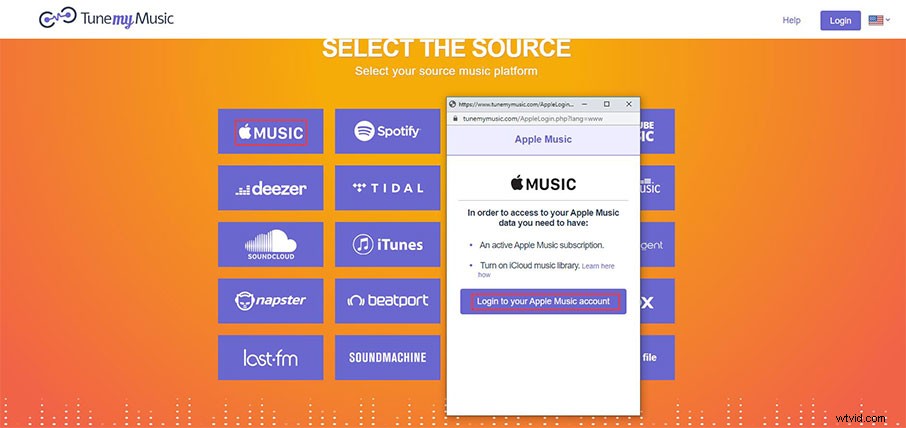
Krok 3. Klikněte na Načíst z účtu Spotify vyberte skladby, které chcete přesunout.
Krok 4. Poté vyberte cíl Spotify a přihlaste se.
Krok 5. Klikněte na Zahájit přesun hudby provést posun.
Mohlo by vás zajímat:Nejlepší torrentový web pro hudbu v roce 2020 [100% funkční]
Jak přenést Apple Music do Spotify pomocí FreeYourMusic
FreeYourMusic je k dispozici pro většinu platforem, včetně Windows, Linux, Mac OS, iPhone a Android, což vám dává více možností na výběr. A podporuje mnoho hudebních služeb pro přepínání mezi nimi. Navíc je velmi uživatelsky přívětivý, vše, co můžete udělat, je kliknout na tlačítko a vybrat.
Krok 1. Nainstalujte FreeYourMusic na všechna zařízení.
Krok 2. Vyberte Apple Music jako váš zdroj a přihlaste se. Poté vyberte seznamy skladeb, do kterých se přesunete.
Krok 3. Vraťte se na domovskou stránku a vyberte Spotify jako váš cíl.
Krok 4. Klikněte na tlačítko Start tlačítko pro přenos Apple Music do Spotify.
Sečteno a podtrženo
Musíte zvládnout výše uvedené 3 způsoby přenosu Apple Music na Spotify. Vyzkoušejte je a zjistíte, že jsou všechny užitečné. S nimi můžete také přenést seznam skladeb Spotify do Apple Music. Pokud k tomu máte nějaké dotazy nebo návrhy, neváhejte nás kontaktovat na adrese [email protected] nebo zanechte své komentáře v sekci níže.
